|
|
|
|
 Far Far |
 WinNavigator WinNavigator |
 Frigate Frigate |
 Norton
Commander Norton
Commander |
 WinNC WinNC |
 Dos
Navigator Dos
Navigator |
 Servant
Salamander Servant
Salamander |
 Turbo
Browser Turbo
Browser |
|
|
 Winamp,
Skins, Plugins Winamp,
Skins, Plugins |
 Необходимые
Утилиты Необходимые
Утилиты |
 Текстовые
редакторы Текстовые
редакторы |
 Юмор Юмор |
|
|
|
File managers and best utilites |
Tor Браузер: переходим на темную сторону Сети. Темный браузер
Яндекс Браузер или Google Chrome выдают черный экран
Google Chrome или Яндекс Браузер порой может отображать черный экран на компьютере под управлением Windows 10/8/7. Есть много причин, почему браузер может отображать черный экран в Windows. Если вы часто сталкиваетесь с проблемой, когда появляется черный экран в Google Chrome или Яндекс Браузер, то разберем несколько причин, которые могут помочь вам решить эту проблему. Я буду опираться на примере "гугл хрома", но яндекс браузер сделан точно так же, так что я думаю у вас не будет при решении проблем.
1. Отключить расширения браузера
Расширения могут вызвать проблемы. В моем случае именно расширение LastPass для Chrome создало черный экран в браузере. Поэтому, если вы установили некоторые расширения в Google Chrome, Яндекс Браузер, и у вас возникает проблема в виде черного экрана. Отключите все расширения и проверьте, решает ли это проблему или нет. Если решает, вам нужно включить установленные расширения один за другим, чтобы узнать проблемное расширение. После выяснения, вы можете переустановить его или удалить навсегда.
2. Отключить аппаратное ускорение
По умолчанию Google Chrome, Яндекс Браузер используют аппаратное ускорение для повышения производительности. Однако иногда ваше оборудование (точнее, графический процессор) может не соответствовать требованиям. Следовательно, вы можете видеть черный экран. В этом случае вы можете попробовать отключить аппаратное ускорение с панели настроек. Для этого откройте страницу настроек Google Chrome или Яндекс Браузера:
- Нажмите на три горизонтальных точки в правом верхнем углу браузера, чтобы отрыть настройки.
- Выберите из выпадающего меню "Настройки".
- Пролистайте в самый низ и нажмите на "Дополнительно".
- Найдите строку "Использовать аппаратное ускорение" и отключите его.
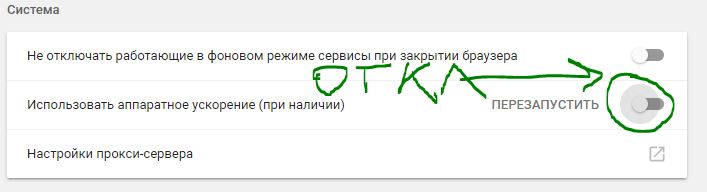
3. Отключить flags Chrome
Если вы используете Chrome или Яндекс браузер в течение длительного времени, вы наверное знаете, что есть некоторые параметры, доступные по адресу Chrome://flags. Вам нужно отключить некоторые флаги, чтобы проверить, решена ли проблема. Для этого откройте браузер и введите вот такой адрес Chrome://flags в строке URL. После этого найдите следующие флаги и отключите их:
- GPU compositing on all pages
- Threaded compositing
- Do SHOW Presents with GD
Примечание: Не во всех версиях есть три этих вышеперечисленных опции. Отключите что найдете и перезапустите браузер.
4. Обновите или загрузите Adobe Flash Player
Если вы еще не загрузили Adobe Flash Player на свой компьютер, настало время это сделать. Кроме того, если у вас установлена более старая версия этого приложения, вам следует сразу же обновить его. Так же вы можете зайти на официальный сайт Adobe и скачать Flash Player, но мы проделаем встроенным способом.
- Введите в адресную строку браузера chrome://components
- Найдите Adobe Flash Player и нажмите обновить.
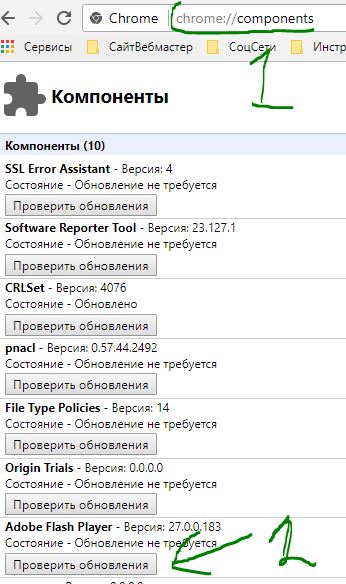
5. Сброс браузера Google Chrome
Сброс параметров по умолчанию всегда и везде считается самым надежным способом. Зайдите в настройки браузера, как описано выше с нажатием на троеточие, пролистайте в самый низ и нажмите "Сбросить". Если ничего не помогло, то просто удалите браузер и скачайте заново для чистой, новой установки.

В старой версии браузера на движке Chrome 29 этот параметр не включен по умолчанию, нужно его активировать, для этого проделайте следующие шаги:
- Введите в адресной строке браузера Chrome://flags
- Найдите Enable Reset Profile Settings и нажмите включить.
- Теперь введите chrome://settings, нажмите "дополнительные настройки" и прокрутите в самый низ.
- В самом низу вы увидите новую функцию в старом браузере Chrome "Сбросить настройки браузера".
mywebpc.ru
Dark Reader добавляет ночной режим в Google Chrome
Яркий светлый фон сайтов может быстро утомлять глаза, особенно когда вы находитесь в тёмном помещении. Хватит это терпеть. Dark Reader для Chrome поможет настроить цвета так, чтобы вам было комфортно.
Расширение Dark Reader добавляет в браузер ночной режим, который заменяет светлые оттенки веб-страниц тёмными. Белый фон становится почти чёрным, а чёрный текст — белым. Расширение обрабатывает и другие цвета.
Вот как выглядит страница в оригинальном виде:

Та же страница в ночном режиме:

Переключаться между светлым (дневным) и тёмным (ночным) режимами можно с помощью кнопок Dark/Light в меню расширения. Перед этим его нужно активировать кнопкой On или комбинацией клавиш Alt + Shift + D.
Что очень удобно, вы можете сами настраивать параметры ночного режима: яркость, контрастность, оттенки серого и сепию. Отрегулировав эти показатели на вкладке Filter в меню расширения, вы максимально снизите нагрузку на глаза. Если захотите, аналогичным образом можно настроить и светлую тему.

По умолчанию Dark Reader подгоняет под текущий режим все веб-ресурсы, которые открывает пользователь. Но на вкладке Site List вы можете добавить сайты-исключения и настроить их отображение отдельно.

Кроме того, расширение позволяет выбирать тип и толщину контура шрифта в каждом режиме. Эти опции находятся на вкладке Font.

Если вы долго печатаете или читаете онлайн, обязательно попробуйте Dark Reader. При длительных нагрузках даже простая замена цвета может оказать существенную помощь глазам.

lifehacker.ru
Tor Браузер: переходим на темную сторону Сети | 2017-11-17 | Обзоры
Tor (The Onion Router) - это бесплатное программное обеспечение и открытая сеть, которая позволяет людям сохранять их конфиденциальность в Интернете. Tor был первоначально разработан ВМС США для защиты правительственных сообщений США во время разведывательных операций. В настоящее время это некоммерческая организация, основной целью которой является исследование и разработка онлайн-инструментов конфиденциальности.
Использовать браузер Tor довольно просто. Вы просто скачиваете и устанавливаете Tor Browser к себе на компьютер (поддерживает Windows, MacOS, GNU/Linux), он с легкостью заменит Firefox, Chrome или любой другой браузер, который вы обычно используете. Для мобильного просмотра также есть приложение Android под названием Orbot. Tor Browser скрывает вашу личность и местоположение в интернете путем маршрутизации всего трафика через несколько анонимных серверов. Поскольку ваши данные проходят через множество узлов, когда вы используете Tor, интернет становится немного медленнее.
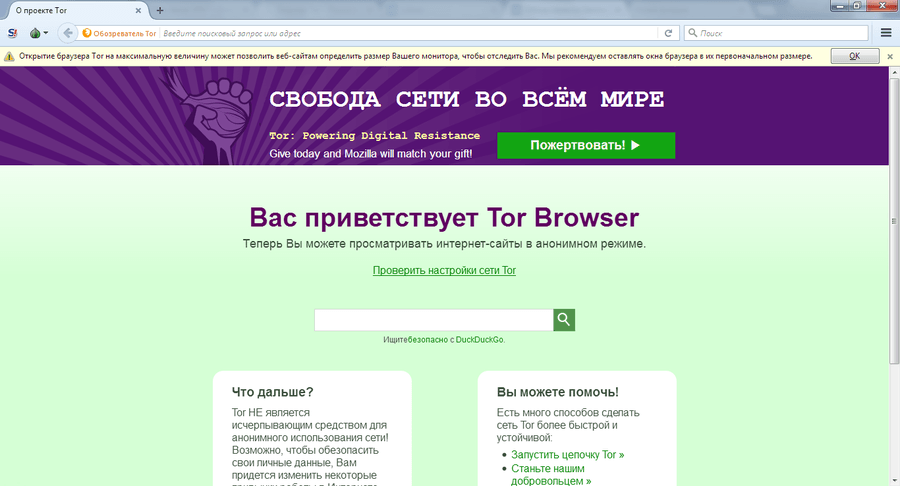
Tor браузер также позволяет обходить блокировки сайтов в интернете, но он не может полностью гарантировать вашу конфиденциальность и безопасность. Это как носить зонтик. Вы можете иметь его с собой, но у вас не будет защиты от дождя, если будете используете его неправильно. Поэтому необходимо знать и понимать советы по использованию Tor, чтобы обеспечить полную конфиденциальность.
Используйте защищенное соединение
Браузер Tor анонимизирует происхождение сетевого трафика, но не шифрует ваш интернет-трафик за пределами сети. По этой причине вы всегда должны использовать защищенное соединение (замочек и префикс https).
Используйте дистрибутивы на базе Linux
Операционная система Windows не лучший выбор для использования Tor. Из-за ошибок безопасности и уязвимостей, присутствующих в системе, вы cнижаете конфиденциальность даже при использовании Tor. Попробуйте использовать дистрибутивы Tails и Whonix на базе Linux.
Отключайте Flash и Java
Adobe Flash и Java могут получать доступ к вашим данным. На некоторых сайтах при отключении этих технологий вы сможете достичь более высокого уровня защиты.
Удаляйте cookie
Веб-сайты могут использовать cookie для отслеживания активностей пользователя и определения реальной личности. Поэтому вы всегда должны удалять файлы при использовании Tor для защиты вашей конфиденциальности.
Не используйте реальный e-mail
Не советуем использовать свою реальную электронную почту на веб-сайтах при использовании Tor. Tor используется для защиты конфиденциальности в Интернете и скрытия реальной личности. Как вы можете скрыть свою реальную личность, если вы даете свой настоящий адрес электронной почты на веб-сайтах?
Не пользуйтесь Google
Google известен тем, что собирает информацию о просмотрах и поисковых запросах пользователей, чтобы увеличить рост доходов от рекламы.
Запуск Tor
Перед запуском Tor необходимо его правильно настроить, руководствуясь собственными потребностями. Если вы хотите использовать Tor для того, чтобы получить доступ к заблокированному сайту, например rutracker.org или linkedin.com, то выберите кнопку «Соединиться». Если вам нужна полная конфиденциальность, то нужно выбрать вариант «Настроить».
После настройки браузера, убедитесь, что маршрутизация и анонимизация трафика включена. Рядом с браузерной строкой должна быть иконка Tor. Проверить правильность настроек браузера можно здесь.
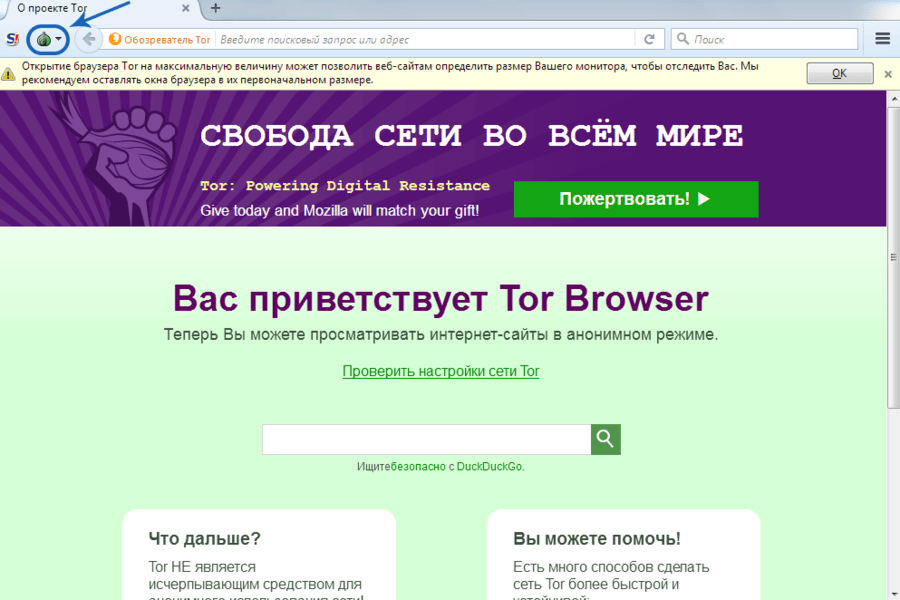
Tor также является шлюзом в «Dark Web/Dark Net» - это интернет в Интернете, который не индексируется поисковыми системами. По оценкам аналитиков, контент даркнета превысил в 500 раз объем контента от обычного интернета. Сеть Tor позволяет позволяет размещать скрытые веб-сайты, доступные только другим пользователям Tor. Поэтому даркнете довольно высокая концентрация сообществ, занимающихся незаконной деятельностью. Сайты в даркнете используют домены «.onion», доступ к ним возможен только через Tor.
Для поиска обычных страниц можно использовать страндартный поисковик DuckDuckGo.
Для поиска .onion страниц используют поисковики:
- not Evil (http://hss3uro2hsxfogfq.onion)
- Torch (http://xmh57jrzrnw6insl.onion)
- Ahmia (http://msydqstlz2kzerdg.onion)
- Grams (http://s42qgnh5kesd5odo.onion)
- Fess (http://searchl57jlgob74.onion)
Ознакомиться со списком популярных сайтов (поисковики, форумы, торговые площадки и др.) в сети Tor можно на странице The Hidden Wiki. Например, в даркнете есть зеркало независимого русскоязычного книжного сообщества Флибуста. Также есть каталоги TorLinks (http://torlinkbgs6aabns.onion) и OnioDir (http://dirnxxdraygbifgc.onion) c .onion-ссылками.

Есть сервис Hidden Answers с отзывами обо всем в сети Tor. Если вы сомневаетесь в .onion ссылке, то рекомендуем зайти туда и поискать отзывы.
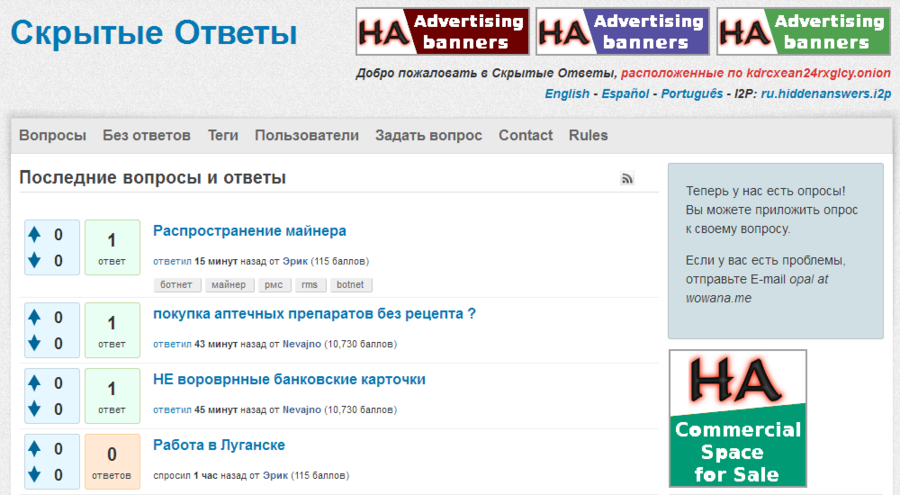
Популярные торрент-трекеры в Tor
- Rutor (http://rutorc6mqdinc4cz.onion)
- The Pirate Bay (http://uj3wazyk5u4hnvtk.onion)
- Схоронил (http://jtm5j25w7fq5tubs.onion)
Форумы и социальные сети
- Runion (https://lwplxqzvmgu43uff.onion/?x=1)
- Facebook (https://facebookcorewwwi.onion)
- Black Book (http://blkbook3fxhcsn3u.onion)
- Onelon (http://onelonhoourmypmh.onion)
- Впривате (http://vprivate3qgxbmpq.onion)
Советуем при посещении даркнета быть осторожными, так как в сети Tor довольно большое количество мошенников. В следующем обзоре мы расскажем о мостах в браузере Tor и их настройке.
robinbob.in
Смотрите также
- Браузер казахстанский

- Безопасность браузеров

- Челку браузер

- Браузер принтер

- Тегос браузер

- Браузер ос

- Браузер ос

- Браузеры поисковики

- Браузеры детские

- Браузеры поисковики

- Браузеры детские

|
|
..:::Счетчики:::.. |
|
|
|
|
|
|
|
|

